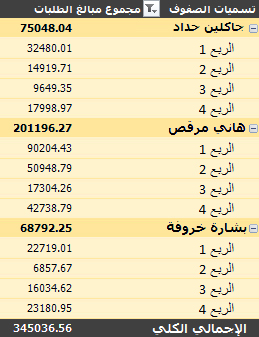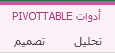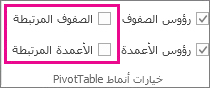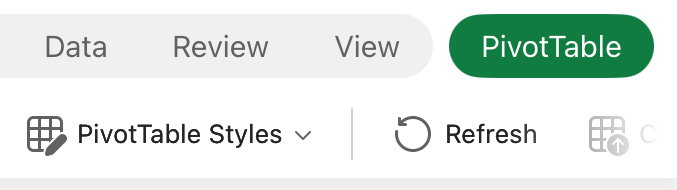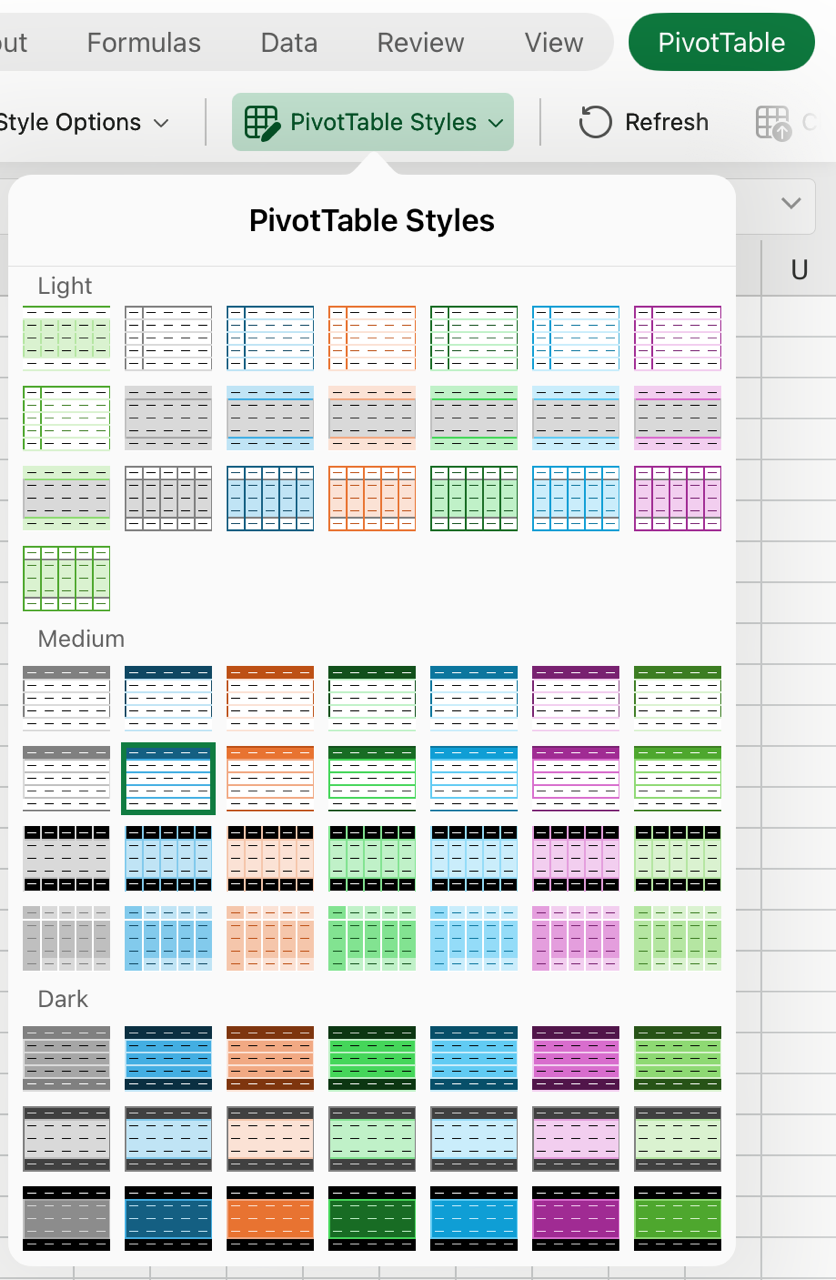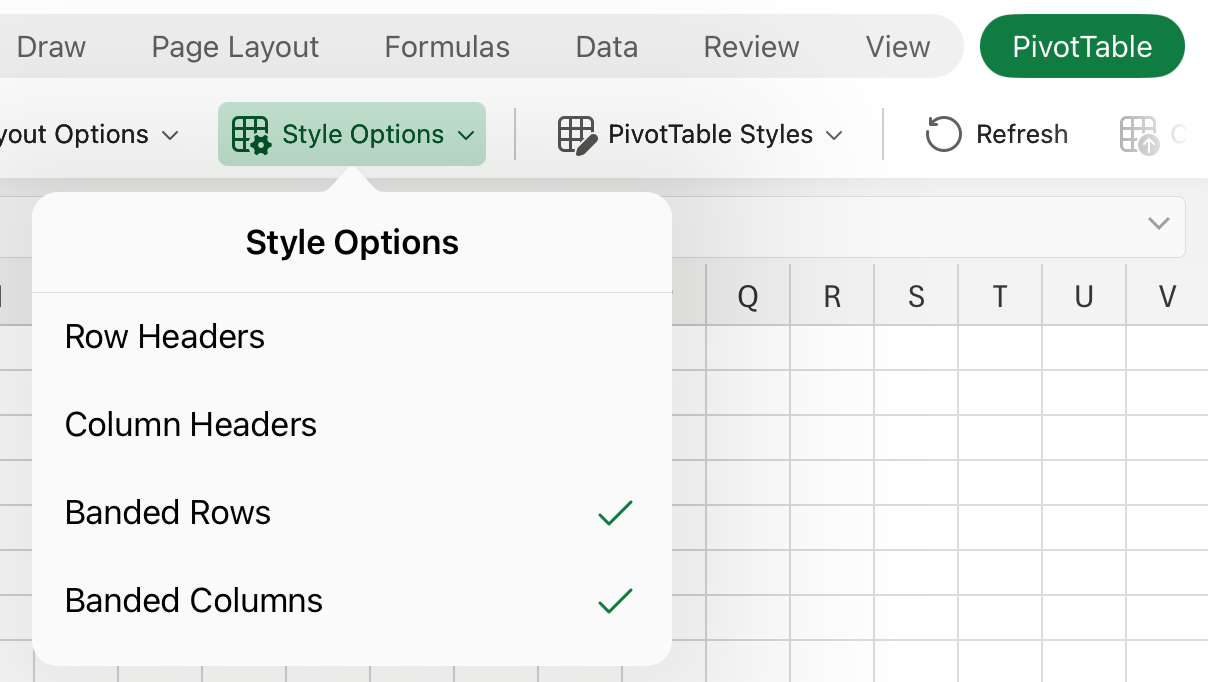إذا لم يعجبك شكل PivotTable بعد إنشائه، فيمكنك اختيار نمط مختلف. على سبيل المثال، عندما يكون لديك الكثير من البيانات في PivotTable، فقد يساعد ذلك في إظهار الصفوف أو الأعمدة ذات النطاقات لسهولة المسح الضوئي أو تمييز البيانات المهمة لتمييزها.
-
انقر فوق أي مكان في PivotTable لعرض أدوات PivotTable على الشريط.
-
انقر فوق تصميم، ثم انقر فوق الزر المزيد في معرض أنماط PivotTable لمشاهدة جميع الأنماط المتوفرة.
-
اختر النمط الذي تريد استخدامه.
-
إذا كنت لا ترى نمطا يعجبك، يمكنك إنشاء نمط خاص بك. انقر فوق نمط PivotTable جديد في أسفل المعرض، وقم بتوفير اسم للنمط المخصص، ثم اختر الخيارات التي تريدها.
تلميح: إذا كنت تريد تغيير نموذج PivotTable وطريقة عرض الحقول والأعمدة والصفوف والإجماليات الفرعية والخلايا الفارغة والخطوط، فيمكنك تصميم تخطيط PivotTable وتنسيقه.
إظهار الصفوف المرتبطة لسهولة المسح الضوئي
-
انقر فوق أي مكان في PivotTable لعرض أدوات PivotTable على الشريط.
-
انقر فوق Design > Banded Rows (أو Banded Columns).
يمكنك عرض البيانات والتفاعل معها في PivotTables، ولكن أدوات PivotTable التي ستحتاجها لإجراء تغييرات على نمط PivotTable غير متوفرة في Excel للويب. ستحتاج إلى إصدار سطح المكتب من Excel لتتمكن من القيام بذلك. راجع تغيير نمط PivotTable.
يتوفر PivotTable على iPad للعملاء الذين يقومون بتشغيل Excel على iPad الإصدار 2.82.205.0 والإصدارات الأحدث. للوصول إلى هذه الميزة، يرجى التأكد من تحديث تطبيقك إلى أحدث إصدار من خلال App Store.
-
اضغط في أي مكان في PivotTable لإظهار علامة التبويب PivotTable على الشريط.
-
اضغط على أنماط PivotTable، ثم قم بالتمرير لأعلى في المعرض لمشاهدة جميع الأنماط المتوفرة.
-
اختر النمط الذي تريد استخدامه.
-
إذا كنت تريد تغيير نموذج PivotTable وطريقة عرض الحقول والأعمدة والصفوف والإجماليات الفرعية والخلايا الفارغة والخطوط، فيمكنك تصميم تخطيط PivotTable وتنسيقه.
إظهار الصفوف المرتبطة لسهولة المسح الضوئي
-
اضغط في أي مكان في PivotTable لإظهار علامة التبويب PivotTable على الشريط.
-
اضغط على خيارات النمط > الصفوف ذات النطاقات (أو الأعمدة ذات النطاق).
هل تحتاج إلى مزيد من المساعدة؟
يمكنك دائماً الاستفسار من أحد الخبراء في مجتمع Excel التقني أو الحصول على الدعم في المجتمعات.
اطلع أيضاً على
إنشاء PivotTable لتحليل بيانات ورقة العمل
إنشاء PivotTable لتحليل البيانات الخارجية
إنشاء PivotTable لتحليل البيانات في جداول متعددة